scala--使用plotly来画基本的图形
Posted scala算法
tags:
篇首语:本文由小常识网(cha138.com)小编为大家整理,主要介绍了scala--使用plotly来画基本的图形相关的知识,希望对你有一定的参考价值。
Plotly 是一个优秀的用于绘制图形的库,提供了javascript,python等的接口,本文粗略介绍它的scala接口(https://plotly.com/scala/)。
可以在jupyter lab中安装Almond(https://almond.sh/)插件来使用scala,在其中导入
import $ivy.`org.plotly-scala::plotly-almond:0.7.1`就可以绘制图表了。
绘制散点图
val scatter1 = Scatter(Seq(1,2,3,4,5,6),Seq(13,24,16,23,19,23),mode = ScatterMode(ScatterMode.Markers,ScatterMode.Text),name = "A",text = Seq("A-1","A-2","A-3","A-4","A-5","A-6"),textposition = TextPosition.TopCenter,marker = Marker(size = 16))val scatter2 = Scatter(Seq(1,2,3,4,5,6),Seq(19,23,16,15,20,11),mode = ScatterMode(ScatterMode.Lines,ScatterMode.Markers),name = "B",text = Seq("B-1","B-2","B-3","B-4","B-5","B-6"),textposition = TextPosition.BottomCenter,line = Line(shape=LineShape.Spline,dash=Dash.DashDot))// 线的样式val scatter3 = Scatter(Seq(1,2,3,4,5,6),Seq(12,13,6,13,6,9),mode = ScatterMode(ScatterMode.Lines,ScatterMode.Markers),name = "C",text = Seq("C-1","C-2","C-3","C-4","C-5","C-6"),textposition = TextPosition.MiddleRight,marker = Marker(color=Color.RGB(219, 64, 82),size=10),line = Line(color=Color.RGB(128, 0, 128),width=6,shape=LineShape.HV,dash=Dash.Dot))val layout = Layout(title = "散点图",xaxis = Axis(title="时间", range=(0,7)),yaxis = Axis(title="个数"),width=900,height=500)val data1 = Seq(scatter1,scatter2,scatter3)plot(data1,layout) // plotly.Almond.plot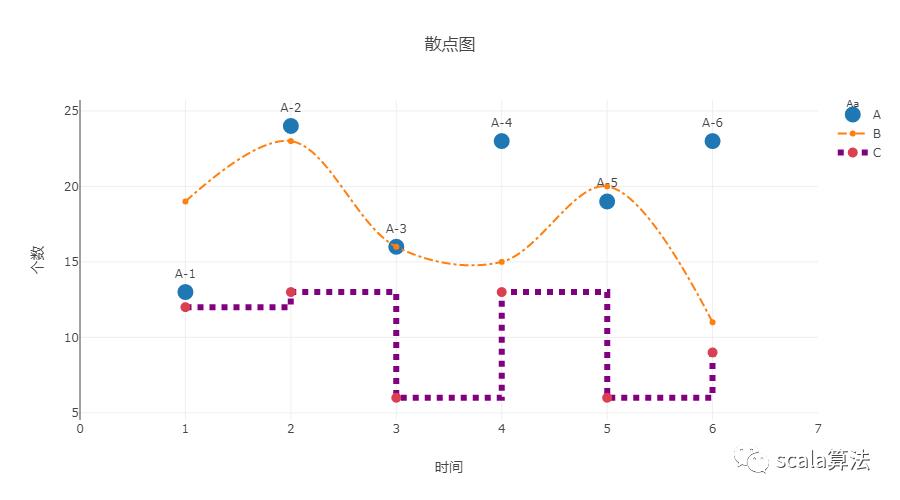
折现图
val yData = Vector(12,23,12,6,19)val scatter11 = Scatter(Seq(1,3,4,5,6),yData,mode = ScatterMode(ScatterMode.Markers,ScatterMode.Lines),name = "A",text = Seq("A-1","A-2","A-3","A-4","A-5","A-6"),textposition = TextPosition.TopCenter,marker = Marker(size = 16),// connectgaps = true)val scatter22 = Scatter(Seq(1,2,3,4,5,7),Seq(19,23,16,15,20,18),mode = ScatterMode(ScatterMode.Lines,ScatterMode.Markers),name = "B",text = Seq("B-1","B-2","B-3","B-4","B-5","B-6"),textposition = TextPosition.BottomCenter,line = Line(shape=LineShape.Spline,dash=Dash.DashDot),// connectgaps = true)val marker = Scatter(Seq(1,7),Seq(19,18),mode = ScatterMode(ScatterMode.Markers),marker = Marker(size=16))val data2 = Seq(scatter11,scatter22,marker)val layout2 = Layout(title = "跨越不同图",// width = 600,// height = 600,// yaxis = Axis(// showgrid=false,// zeroline= false,// showline= false,// showticklabels= false// ),// margin = Margin(// autoexpand= false,// l= 100,// r= 20,// t= 100// ),// autosize = false,annotations = Seq(Annotation(text=s"A:${yData.head}%",xanchor=Anchor.Right,yanchor=Anchor.Middle,xref=Ref.Paper,x=0.05,y=yData.head,showarrow=false,font=Font(size=16,color=Color.RGB(255, 124, 195))), // ??? y轴的位置怎么设置准确 , 呕吼,找到了,yref 设定了就按百分比,不设定就按数值Annotation(text=s"${yData.last}%",xanchor=Anchor.Left,yanchor=Anchor.Middle,x=6.05,y=yData.last,showarrow=false,font=Font(size=16,color=Color.StringColor("red")))))plot(data2,layout2)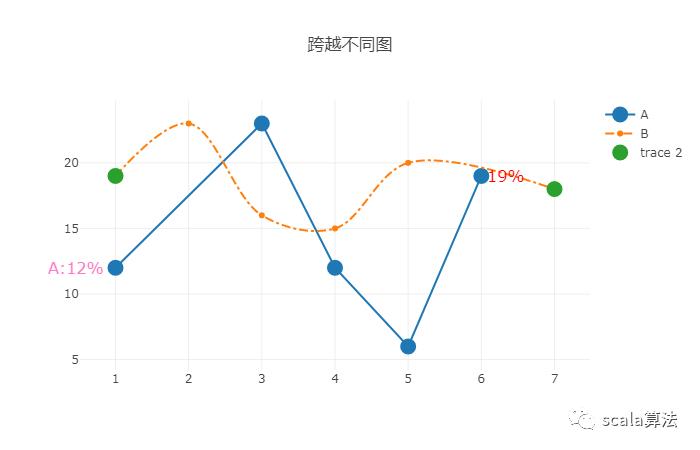
5.柱状图
val item1 = Seq("A","B","C","D")val value1 = Seq(12,-6,19,3)val item2 = Seq("wl","zx","jwl","xx")val value2 = Seq(3,13,8,17)val bar1 = Bar(x = item1,y = value1,name = "字母1",text = value1.map(_.toString),textposition = BarTextPosition.Outside,hoverinfo = HoverInfo.none,marker = Marker(color = Seq(Color.RGB(204,204,204),Color.RGB(222,45,38),Color.RGB(204,204,204),Color.RGB(204,204,204)),opacity = 0.7))val bar3 = Bar(x = item1,y = Seq(-6,12,9,15),name = "字母2",text = Seq(6,12,9,15).map(_.toString),textposition = BarTextPosition.Inside,hoverinfo = HoverInfo.None,opacity = 0.3, // 透明度,base = 2)val bar2 = Bar(x = item2,y = value2,name = "姓名1",text = Seq("aaaaa","bbbbb","ccccc","ddddd"),width = Seq(0.2,0.4,0.5,0.7))val bar4 = Bar(x = item2,y = Seq(5,12,-4,9),name = "姓名2",width = Seq(0.2,0.4,0.5,0.7))val layoutBar1 = Layout(barmode = BarMode.Group)val data1 = Seq(bar1,bar3)plot(data1,layoutBar1)val data2 = Seq(bar2,bar4)val layoutBar2 = Layout(title = "堆叠条形图",barmode = BarMode.Stack, // Stack 只在x轴上方, Relative 根据实际值可上下方xaxis = Axis(tickangle = -45))plot(data2,layoutBar2)
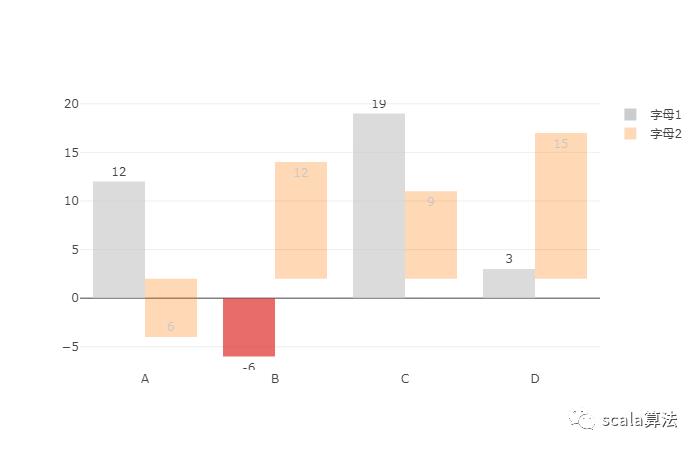
上面只列出来几个简单的图形的绘制方式,可以去官网查看更多的图形绘制方式和属性设置细节。
欢迎大家一起学习scala,对于初学者可以使用《scala程序员面试算法指南》一书,根据书上的题目,自己边编写代码边体会scala语法的灵活和强大。
以上是关于scala--使用plotly来画基本的图形的主要内容,如果未能解决你的问题,请参考以下文章